- Accueil
- Recadrage des photos
Fonts size
- S
- M
- L
Recadrage des photos
Pour supprimer certaines zones de l'image, cliquez sur le bouton  situé dans la barre d'outils.
situé dans la barre d'outils.

La palette de recadrage s'affiche. Suivez les étapes ci-dessous pour recadrer l'image.
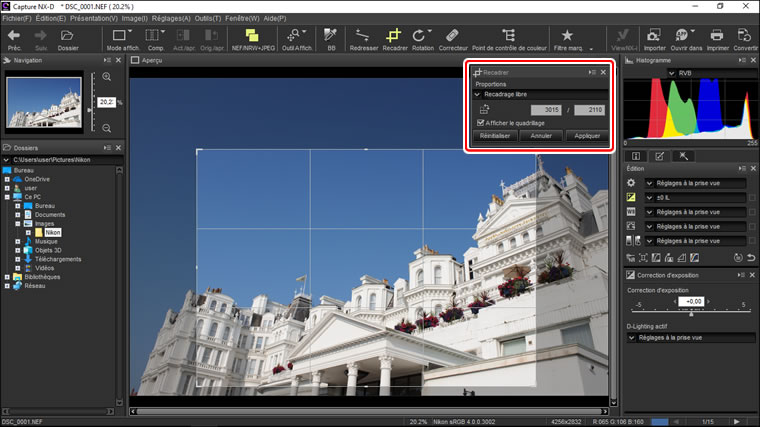
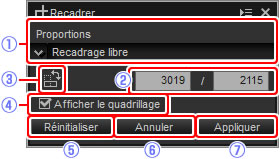
-
Choisissez des proportions dans la palette du recadrage (pour sélectionner un recadrage libre sans proportions fixes, choisissez Recadrage libre).
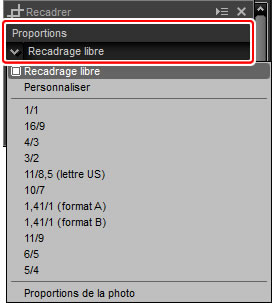
Vous pouvez modifier le format après avoir redimensionné et positionné le cadre.
-
Faites glisser le curseur sur l’image pour sélectionner le recadrage. La zone située en dehors du recadrage est grisée.
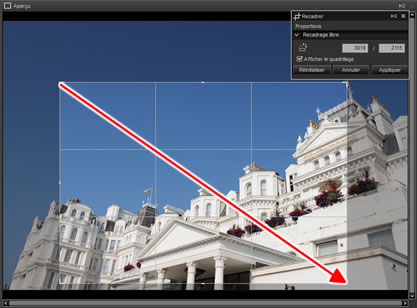
-
Faites glisser les coins du cadre pour le redimensionner sans modifier le format.
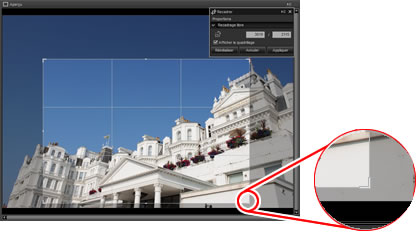
Pour réinitialiser le recadrage, cliquez sur Réinitialiser.
-
Double-cliquez à l’intérieur du recadrage ou cliquez sur le bouton Appliquer situé dans la barre d’outils pour recadrer l’image.

Recadrage
Les recadrages ne s’appliquent pas aux données d’image d’origine et peuvent être modifiés à tout moment en cliquant sur le bouton  situé dans la barre d’outils. Cela s’applique égalemsent dans le cas d’images recadrées à l’aide de ViewNX 2 ou ViewNX-i.
situé dans la barre d’outils. Cela s’applique égalemsent dans le cas d’images recadrées à l’aide de ViewNX 2 ou ViewNX-i.
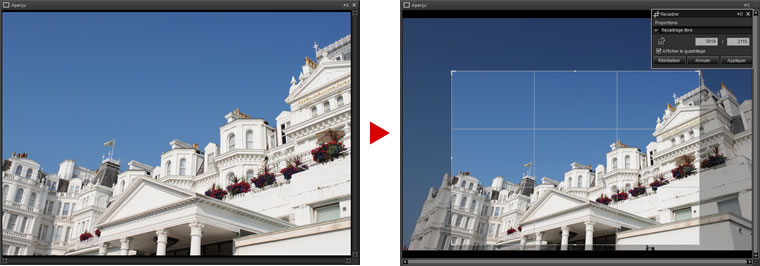
Les recadrages sont appliqués lors de la conversion des images en format JPEG ou TIFF. Lorsque des images NEF/NRW (RAW) recadrées dans Capture NX 2 sont ouvertes dans Capture NX-D, le recadrage est considéré comme une image entière ; pour sélectionner un recadrage dont la taille est supérieure, cliquez sur le bouton Retour pour revenir à l’image d’origine, puis sélectionnez le recadrage souhaité.
 Proportions
Proportions Proportions personnalisées
Proportions personnalisées Faire pivoter le cadre
Faire pivoter le cadre Afficher le quadrillage
Afficher le quadrillage Réinitialiser
Réinitialiser Annuler
Annuler Appliquer
Appliquer